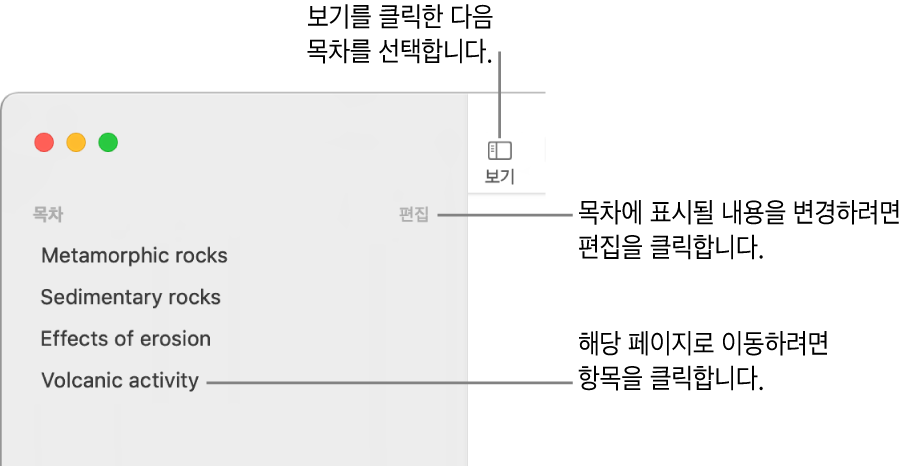Mac용 Pages에서 빠르게 탐색하기
Pages 윈도우의 왼쪽 측면에 있는 사이드바를 열어서 문서 페이지 또는 목차의 썸네일 이미지를 보면서 보다 쉽게 문서를 둘러볼 수 있습니다. 또한 보기 메뉴에서 대상을 선택하고 키보드 단축키를 사용하여 문서를 탐색할 수도 있습니다.
페이지 썸네일 보기 표시 또는 가리기
Mac용 Pages 앱
 으로 이동하십시오.
으로 이동하십시오.문서를 열고 다음 중 하나를 수행하십시오.
페이지 썸네일을 보려면, 도구 막대에서
 을 클릭한 다음 페이지 썸네일을 선택하십시오.
을 클릭한 다음 페이지 썸네일을 선택하십시오.페이지 썸네일을 가리려면
 을 클릭한 다음 문서 전용을 선택하십시오.
을 클릭한 다음 문서 전용을 선택하십시오.
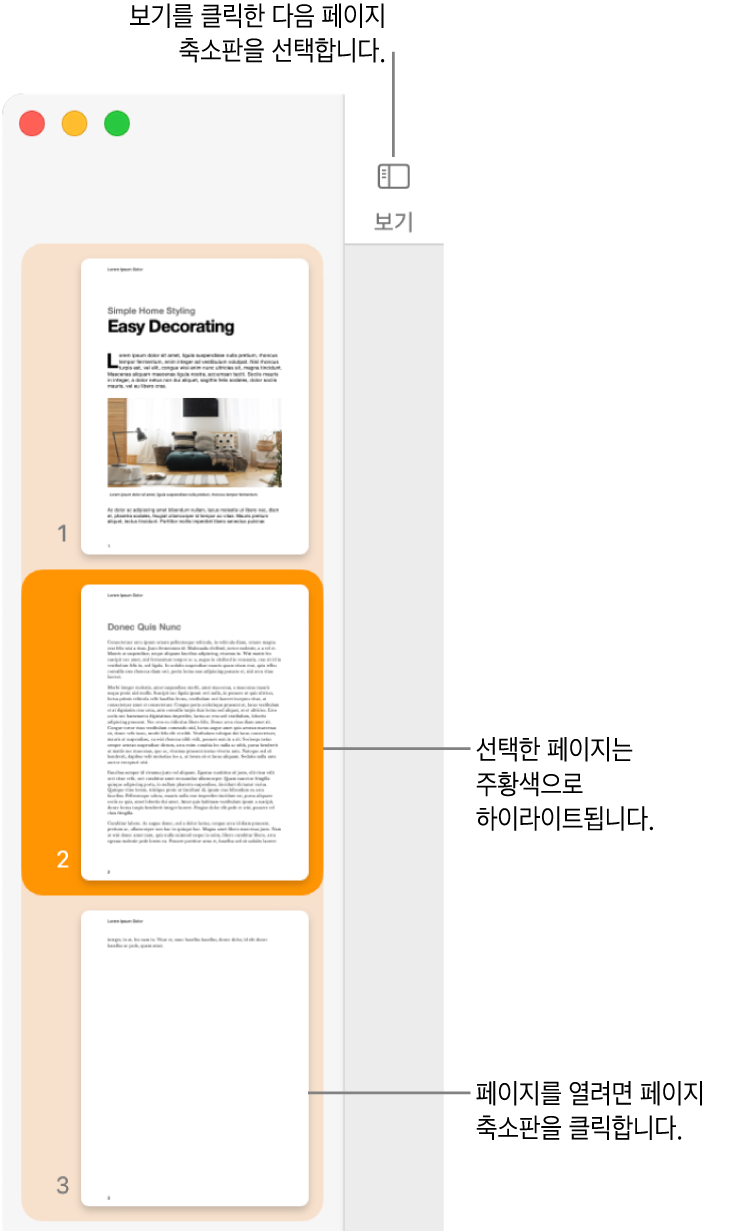
페이지 썸네일 보기에서 워드 프로세서 문서의 섹션을 재정렬하거나 페이지 레이아웃 문서의 페이지를 재정렬할 수 있습니다. 페이지 또는 섹션 재정렬하기의 내용을 참조하십시오.
목차 보기 보거나 가리기
탐색 단축키 사용하기
키보드에서 키를 눌러 문서로 이동할 수 있습니다.
Mac용 Pages 앱
 으로 이동하십시오.
으로 이동하십시오.문서를 열고 다음 중 하나를 수행하십시오.
다음 또는 이전 줄로 이동: 위쪽 화살표 또는 아래쪽 화살표 키를 누르십시오.
다음 또는 이전 페이지로 이동: Page Up 또는 Page Down 키를 누르십시오. 사용자의 키보드에 이 키가 없는 경우 Fn-위쪽 화살표 또는 Fn-아래쪽 화살표를 누르십시오.
특정 페이지로 이동: Control-Command-G를 누르고 페이지 번호를 입력한 다음, Return을 누르거나 페이지로 이동을 클릭하십시오. 또한 화면 상단의 보기 메뉴에서 보기 > 이동 > 페이지를 선택할 수 있습니다.
Pages에서 사용할 수 있는 모든 키보드 단축키를 보려면 키보드 단축키를 참조하십시오.
팁: 문서의 텍스트를 북마크로 지정하고 북마크 목록에서 해당 북마크로 이동할 수도 있습니다. 북마크 및 상호 참조 추가하기를 참조하십시오.